Samsung Sam4S ER-230B Bruksanvisning
Samsung Sam4S
Kassaapparat
ER-230B
Läs nedan 📖 manual på svenska för Samsung Sam4S ER-230B (44 sidor) i kategorin Kassaapparat. Denna guide var användbar för 6 personer och betygsatt med 4.5 stjärnor i genomsnitt av 2 användare
Sida 1/44

Handleiding
bij
uw
SAM4S
kasregister
model
ER-230B

2
Inhoudsopgave
Pag.2 Inhoudsopgave
Pag.3 1 Voordat u begint
1.1 Specificaties
1.2 Aanbeveling
1.3 Installeren van de kassarol
Pag.4 1.4 Display
Pag.5 1.5 Foutmeldingen
Pag.6 1.6 Toetsenbord
Pag.7 1.7 Gegevens wissen
Pag.10 2 Registreren op de kassa
Pag.11 3 Rapporten
Pag.12 3.1 Kasdeclaratie
Pag.13 4 Werkstand S
4.1 Instellingen van de maxima
Pag.14 4.2 Verkopen resetten
4.3 NRGT-TTL resetten
4.4 PLU bestand verwijderen
4.5 EPROM informatie
4.6 Karaktercodetabel
Pag.15 4.7 Toetsenbord programmeren
4.8 Programmeerlayout
Pag.16 4.9 RS232 poorten programmeren
Pag.17 5 Sleutelstand PGM
5.1 BTW programmeren
Pag.18 5.2 PLU’s programmeren
5.2.1 PLU status programmeren
Pag.19 5.2.2 PLU automatisch tare berekenen
5.2.3 Hoofdgroep koppeling
Pag.20 5.2.4 Prijs en bedragbegrenzing
5.2.5 Voorraad
Pag.21 5.2.6 Omschrijving
5.2.7 PLU koppeling
Pag.22 5.2.8 PLU verwijderen
5.2.9 PLU korting bij aantal
Pag.23 5.3 Systeem opties
Pag.25 5.4 Print opties
Pag.27 5.5 Toetsen
5.5.1 Individuele opties van de toetsen
Pag.34 5.5.2 Omschrijving van de toetsen
Pag.35 5.5.3 Bedragbegrenzing
Pag.36 5.6 Verkopers
5.6.1 Toegangscode
5.6.2 Aangesloten geldlade en training
5.6.3 Naam van de verkoper
Pag.37 5.7 Korting bij aantal
5.7.1 Aantal invoeren
5.7.2 Bedrag invoeren
5.7.3 Omschrijving invoeren
5.7.4 Voorbeeld korting bij aantal
Pag.38 5.8 Hoofdgroepen
5.8.1 Status van de hoofdgroep
5.8.2 Omschrijving van de hoofdgroep
5.9 Macro toetsen
Pag.39 5.10 Logo
5.10.1 Vertalingen Financieel Rapport
Pag.40 5.10.2 Vertalingen Verkoper Rapport
5.10.3 Omschrijving van de macro’s
5.11 Preset toetsen
5.12 Geld in lade limiet
5.13 Extra pinnen limiet
Pag.41 5.14 Datum en tijd
5.15 Tare gewicht
5.16 Kassanummer
6 Printen van programmeergegevens
Pag.43 7 Keukenprinter aansluiten
Pag.45 8 PC aansluiten (en grafisch logo maken)
Milieu
Dit apparaat is gekenmerkt in overeenstemming met de Europese MI richtlijn 2002/96/EG betreffende afgedankte electrische en
electronische apparatuur (waste electrical and electronic equipment - WEEE). De richtlijn geeft het kader aan voor de in de EU
geldige terugneming en verwerking van oude apparaten. Vraag uw speciaalzaak om actuele informatie over het afvoeren van afval.
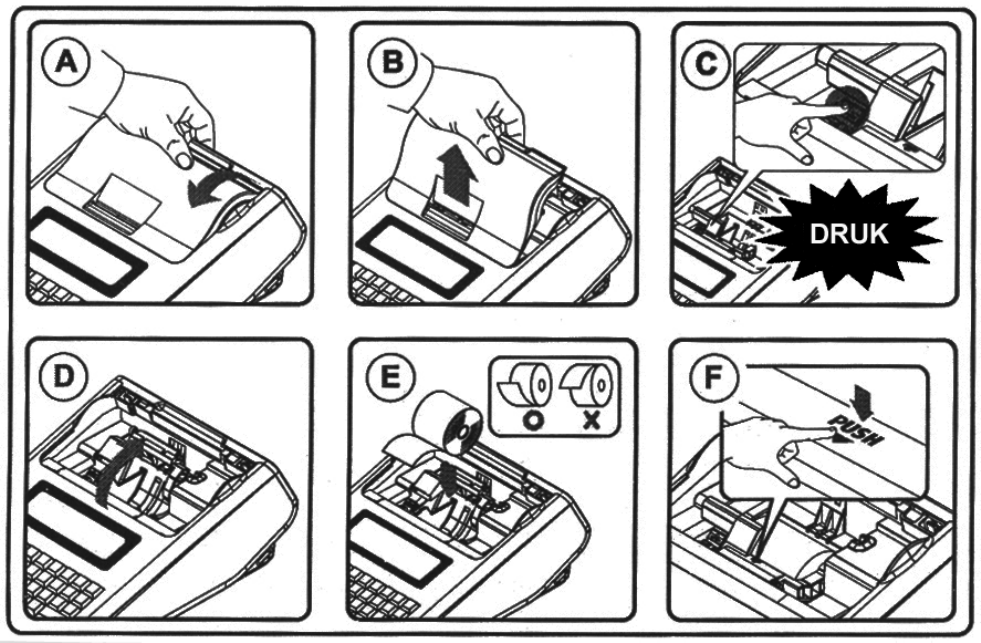
3
1. Voordat u begint
In dit hoofdstuk worden de diverse onderdelen van de kassa beschreven en worden de specificaties weergegeven.
1.1 Specificaties
Onderdeel Omschrijving
Printer Enkel station thermisch (drop-in mechanisme)
Print snelheid 10.5 regels per seconde
Papierrol 57.5mm
Toetsenbord 48 toetsen (verhoogd)
Verkoperdisplay 12 karakters numeriek
Klantendisplay 12 karakters numeriek
Interface 2 x RS-232C (COM#1 en COM#2) voor pc, barcodescanner, weegschaal of keukenprinter
Geldlade 1 x RJ-11 poort
Afmetingen 225 (B) x 326 (D) x 124 (H) mm
Gewicht 2kg
1.2 Aanbeveling
• Plaats de kassa niet in een omgeving die:
Vochtig is
In direct zonlicht staat
Naast apparaten die sterke elektromagnetische velden opwekken
• Gebruik de kassa niet met natte handen
• Probeer de kassa nooit zelf te repareren, laat dit aan een vakman over
• Sluit de kassa op een aparte stroomgroep aan om storing van andere apparaten te voorkomen
1.3 Installeren van de kassarol
Produktspecifikationer
| Varumärke: | Samsung Sam4S |
| Kategori: | Kassaapparat |
| Modell: | ER-230B |
Behöver du hjälp?
Om du behöver hjälp med Samsung Sam4S ER-230B ställ en fråga nedan och andra användare kommer att svara dig
Kassaapparat Samsung Sam4S Manualer

10 September 2024

7 September 2024

7 September 2024

5 September 2024

5 September 2024

1 September 2024

31 Augusti 2024

27 Augusti 2024

27 Augusti 2024

24 Augusti 2024
Kassaapparat Manualer
- Kassaapparat Casio
- Kassaapparat Olympia
- Kassaapparat Towa
- Kassaapparat Digi
- Kassaapparat Uniwell
- Kassaapparat Settler Unitouch
- Kassaapparat Vectron
- Kassaapparat Toshiba TEC
- Kassaapparat Wings
Nyaste Kassaapparat Manualer

22 Oktober 2024

14 September 2024

14 September 2024

14 September 2024

14 September 2024

14 September 2024

14 September 2024

14 September 2024

14 September 2024

12 September 2024